本文主要是介绍Testlink安装及配置,希望对大家解决编程问题提供一定的参考价值,需要的开发者们随着小编来一起学习吧!
1.testlink简介
Testlink是一个开源的基于web的测试用例管理系统,主要功能是测试用例的创建、管理和执行,并且提供了一些简单的统计功能。
目前的公司没有专用的测试用例管理系统,为了测试资源的共享,决定自行利用Testlink搭建一个。
2.testlink下载
安装包准备(testlink需要安装运行所需要的环境:Webserver、PHP4和MySQL。):
Vertrigoserv:
Testlink:
Vertrigoserv是Windows平台下,非常专业的、易于安装的免费网络开发环境,它继承了Apache、PHP、MySQL、SQLite、SQLiteManager、PhpMyAdmin、ZendOptimizer。采用方便的集成安装包,所有组件将安装于统一的目录下,安装完成后,无须配置即可使用。因此这里采用Vertrigo来安装环境一体包。
我下载的版本是: Vertrigo_245_x64 ,testlink-1.9.15
3.testlink安装
1)首先安装Vertrigoserv。
双击 Vertrigo_245_x64 .exe完成安装。一般将默认安装在C:\Program Files\VertrigoServ目录下。
2)将下载的testlink-1.9.15.tar.gz解压到C:\ProgramFiles\VertrigoServ\www目录下。并将文件夹testlink-1.9.14的名字更改为testlink。
3)打开安装好的VertrigoServ,点击“Hide this window and startserver",启动服务。打开浏览器,输入:http://localhost,如果可打开,那么说明没有端口冲突。
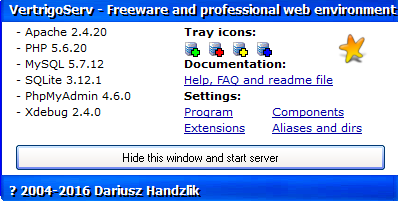
4)配置testlink。
在浏览器输入:http://localhost/testlink
第一步:如果是第一次安装的话,选择New Installation。
第二步:接受协议。点击“Continue”按钮。
第三步:检查系统和配置要求。
页面上的错误如下:
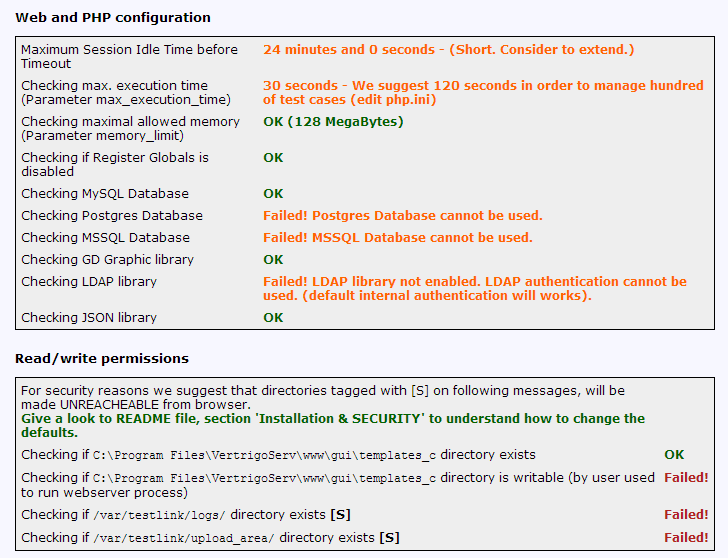

对于错误1:Maximum Session Idle Time before Timeout 24minutes and 0 seconds - (Short. Consider toextend)
解决方法:打开C:\Program Files\VertrigoServ\Php\php.ini,修改session.gc_maxlifetime的值为2400(session.gc_maxlifetime = 2400 )即可。
对于错误2:Checking max.execution time(Parameter max_execution_time)30 seonds - We suggest 120 seconds in order to manage hundred oftest cases(edit php.ini)
解决方法:打开C:\Program Files\VertrigoServ\Php\php.ini,修改max_execution_time的值为120(max_execution_time = 12 0)即可。
对于错误3:Checking if C:\ProgramFiles\VertrigoServ\www\gui\templates_c directory iswritable。
解决方法:这是因为目录没有写的权限导致的。选中文件夹,右键点击“属性”>“安全”,选择对应的组或用户名,点击“编辑”,更改权限即可。
对于错误4:Checking if /var/testlink/logs/ directoryexists。
解决方法:在C:\ProgramFiles\VertrigoServ\www \testlink 目录下,打开config.inc.php,找到:
$tlCfg->log_path = '/var/testlink/logs/';
改为 $tlCfg->log_path = TL_ABS_PATH . 'logs' . DIRECTORY_SEPARATOR ;
对于错误3:Checking if /var/testlink/upload_area/ directoryexists。
解决方法:在C:\ProgramFiles\VertrigoServ\www\testlink目录下,打开config.inc.php,找到:
$g_repositoryPath = '/var/testlink/upload_area/';
改为: $g_repositoryPath = TL_ABS_PATH . "upload_area" . DIRECTORY_SEPARATOR;
然后保存即可。
如果保存的时候,遇到权限问题,选中文件,右键点击“属性”>“安全”,选择对应的组或用户名,点击“编辑”,更改权限即可。
重新开始安装,到这步时,会出现:

说明可以了,点击“Continue”即可。
第四步:数据库访问的定义


DB的是admin/admin
注:用户名和密码,可以右击VertrigoServ>Help andreadme,看到。
点击“Process TestLink Setup!”,然后会看到下图:

4.testlink使用
这里主要介绍一下如何为一个项目创建测试用例。
测试用例的创建包括:创建测试项目、创建测试用例集、创建测试用例。(测试用例集一般可以理解为某个模块下的所有测试用例可以放在同一个测试用例集下)
1)点击上图中的链接地址,会打开如下的登录界面:
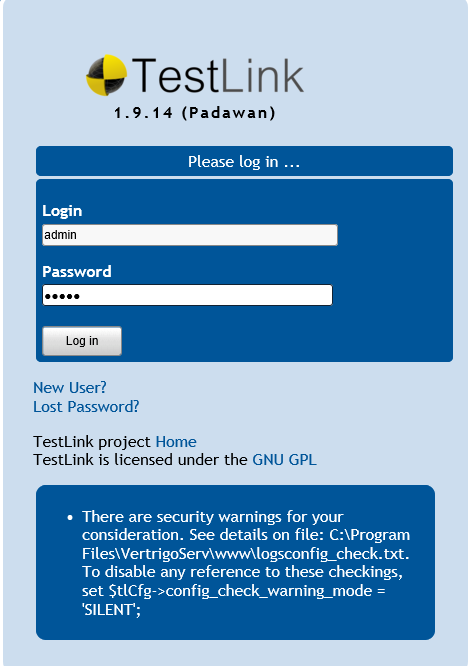
对于页面上的安全提示:
There are security warnings for your consideration. See details on file: D:\Programfiles\VertrigoServ\www\testlink\logs\config_check.txt.
To disable any reference to these checkings, set $tlCfg->config_check_warning_mode = 'SILENT';
解决方法:打开C:\ProgramFiles\VertrigoServ\www\config.inc.php,将$tlCfg->config_check_warning_mode = 'FILE'改为$tlCfg->config_check_warning_mode = 'SILENT';
2)登陆后,默认打开如下界面:
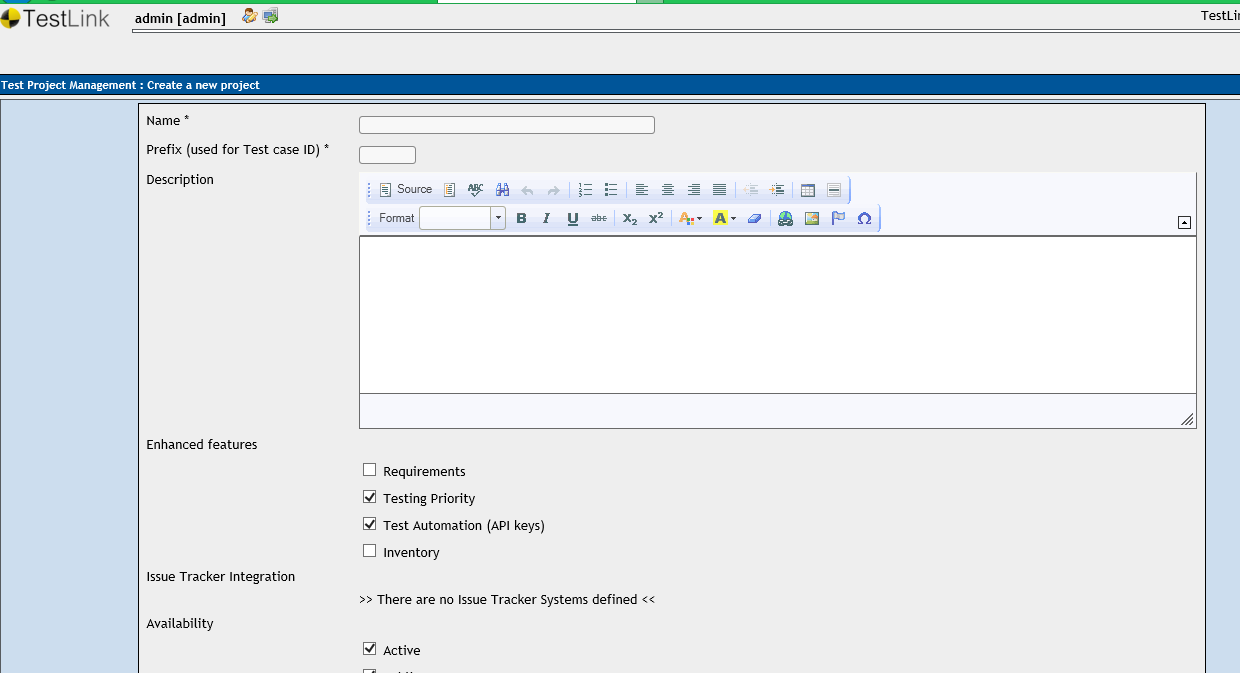
填写相关信息,点击“Create”,会打开如下界面:
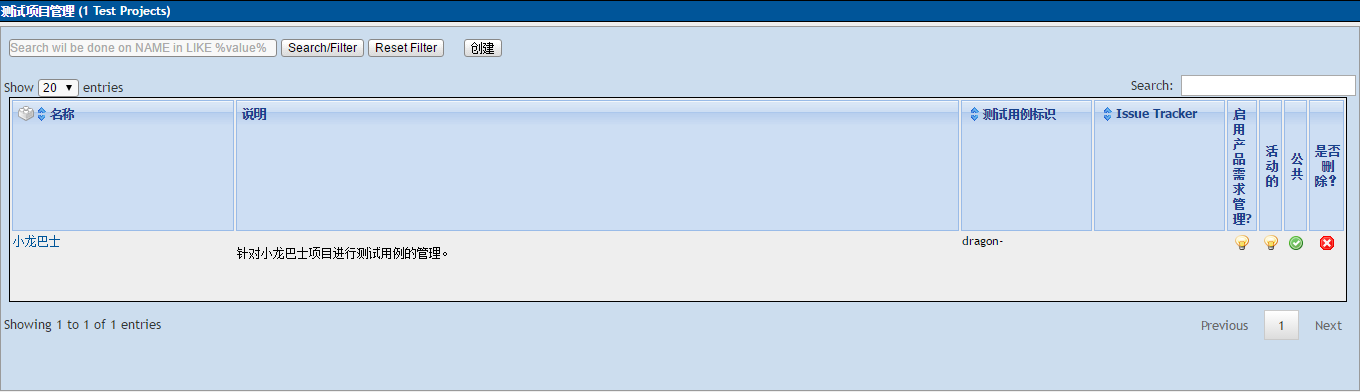
3)回到主页面:

如果想改变界面显示语言,可以点击“My Settings”,修改语言为"ChineseSimplified"。
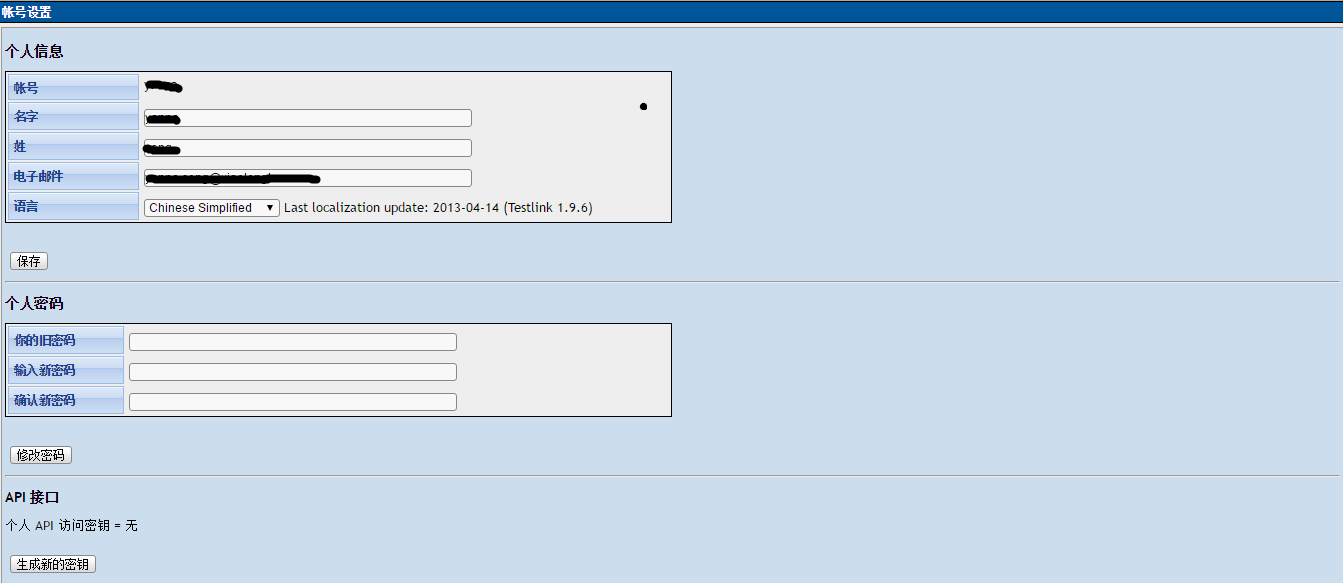
保存后,主界面如下图所示:
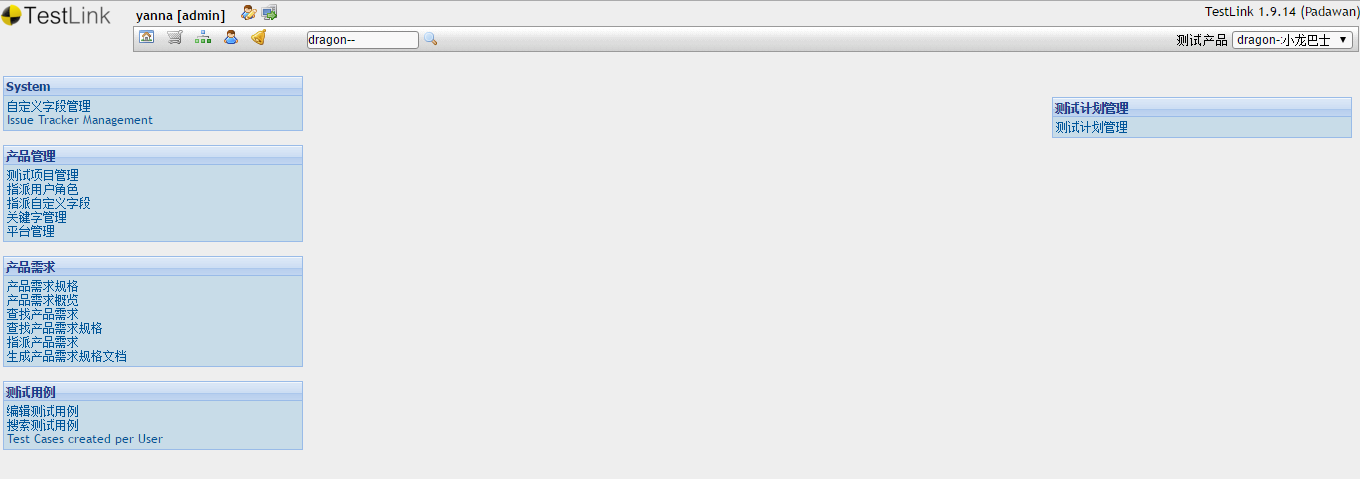
4)点击“测试用例”模块下的“编辑测试用例”,可以看到刚刚创建的测试项目:

5)点击右上角的工具按钮:
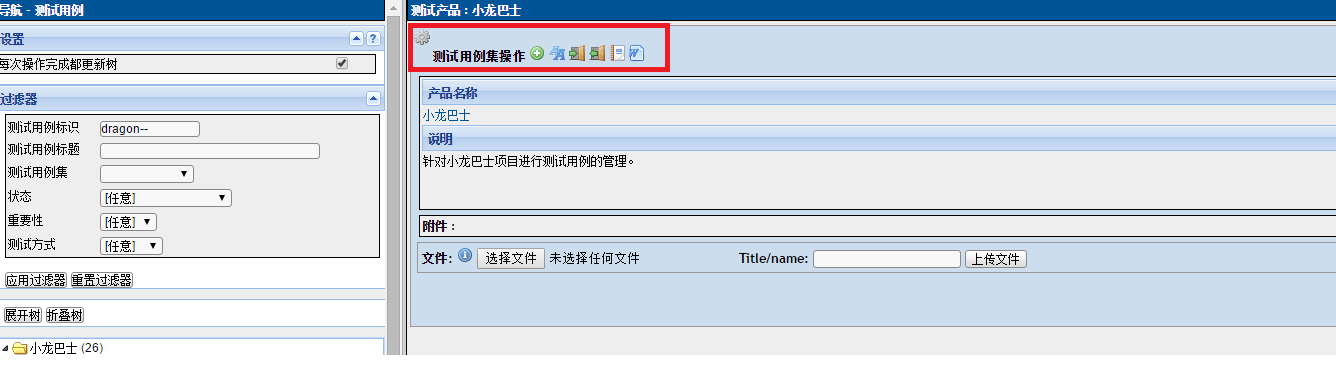
点击“+”,即创建按钮:
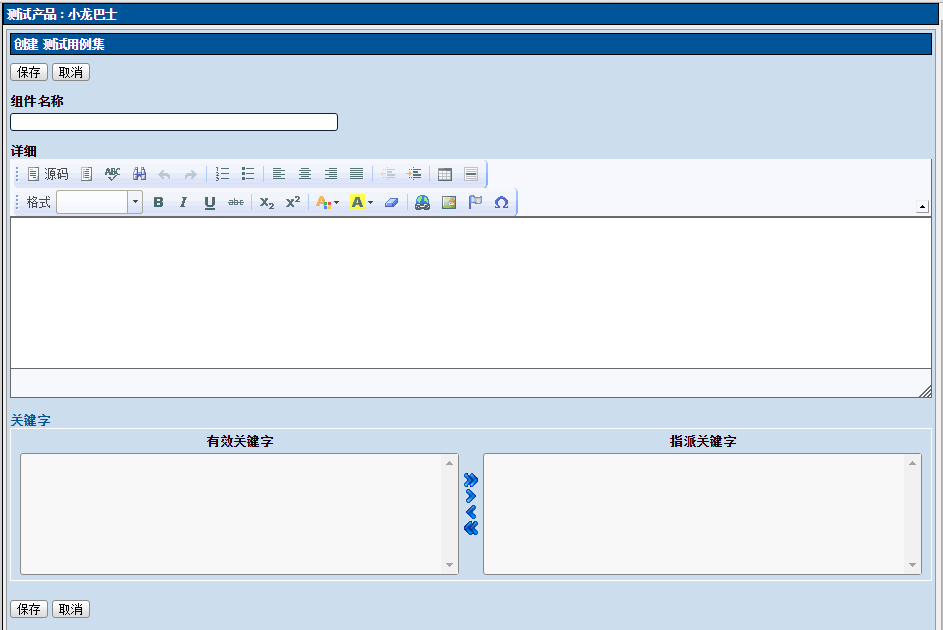
填写相关信息,创建测试用例集。
6)选中刚刚创建的测试用例集,点击右边页面上的工具按钮:
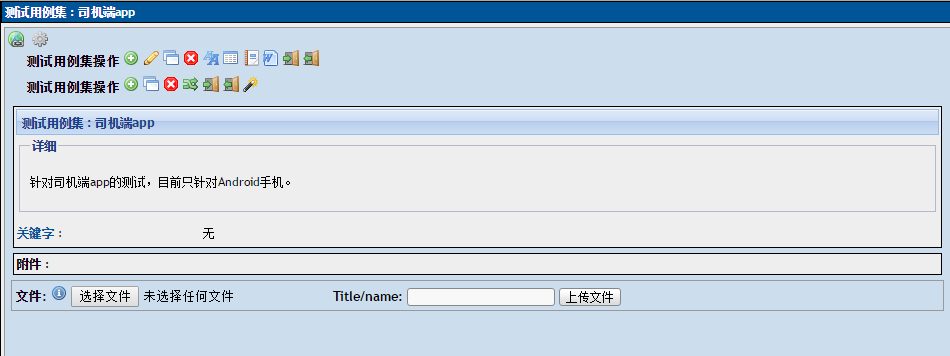
点击第二排的“+”创建测试用例:
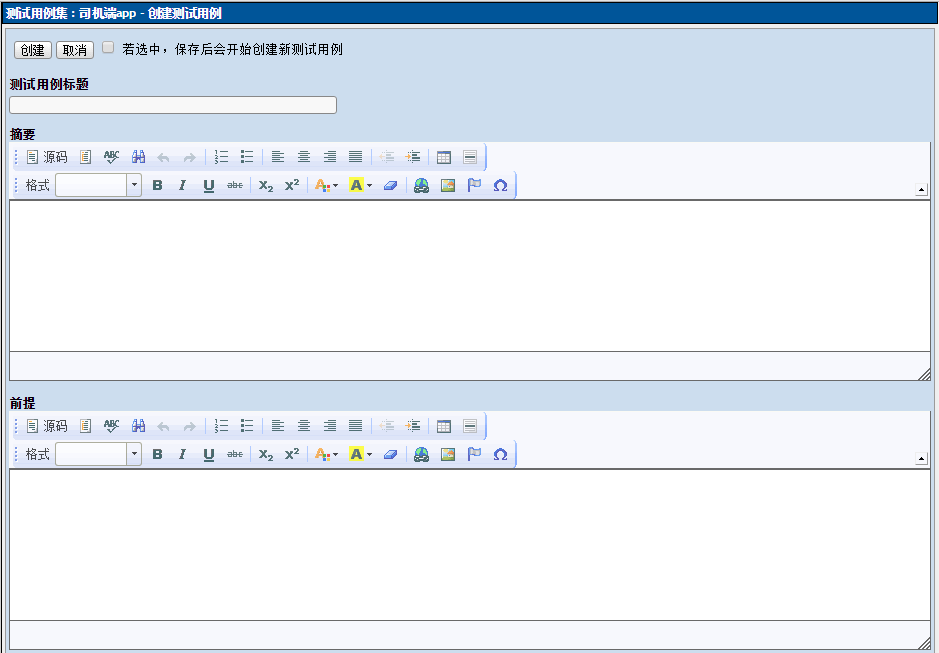
填写相关信息,点击“创建”。
点击“创建步骤”,并填写相关信息。
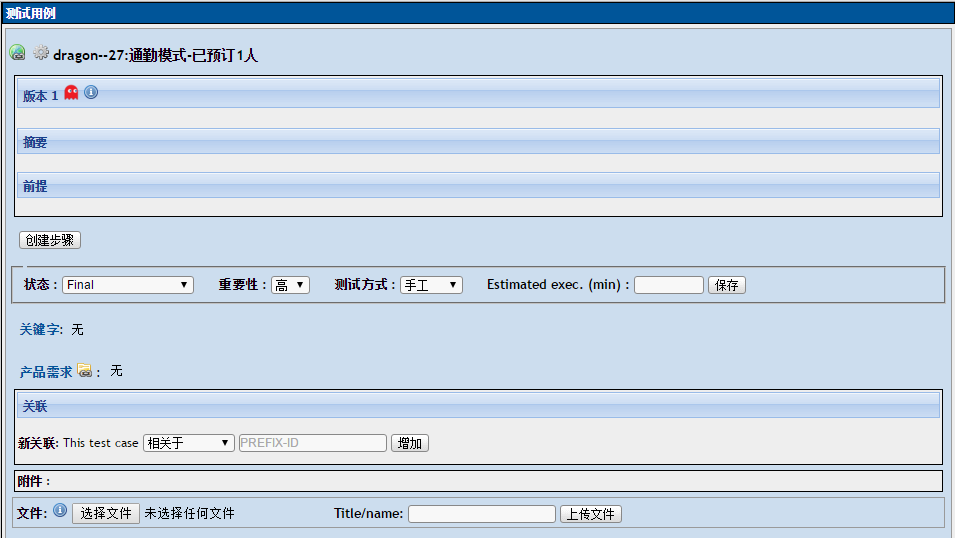
打开如下界面:
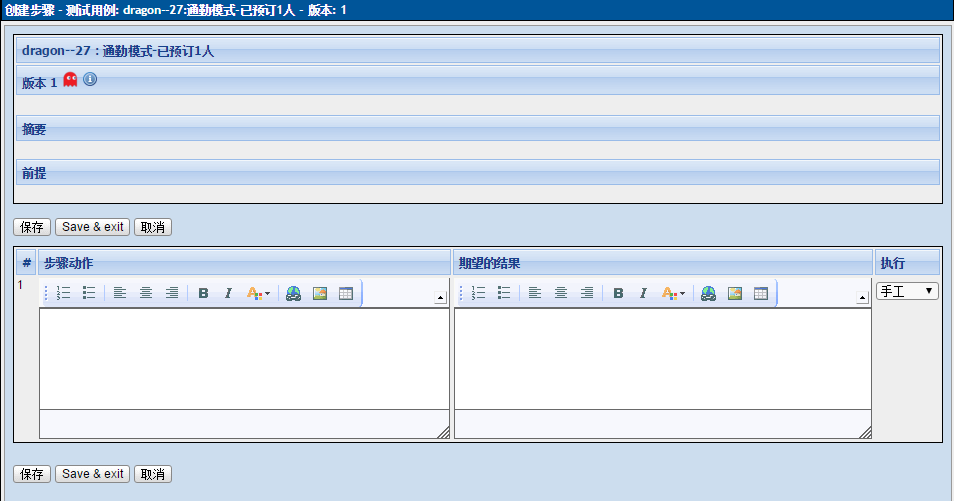
填写“步骤动作”和“期望的结果”。并保存。
至此,一个完整的测试用例创建完毕。
5.补充
1)以后登录,可以使用链接: http://localhost/testlink ,如果希望共享给他人,可以把localhost改为本机的ip地址,然后发给其他人即可。
2)用户管理
-点击首页的“用户管理”,切换到“查看角色”,可以看到有以下几种角色:
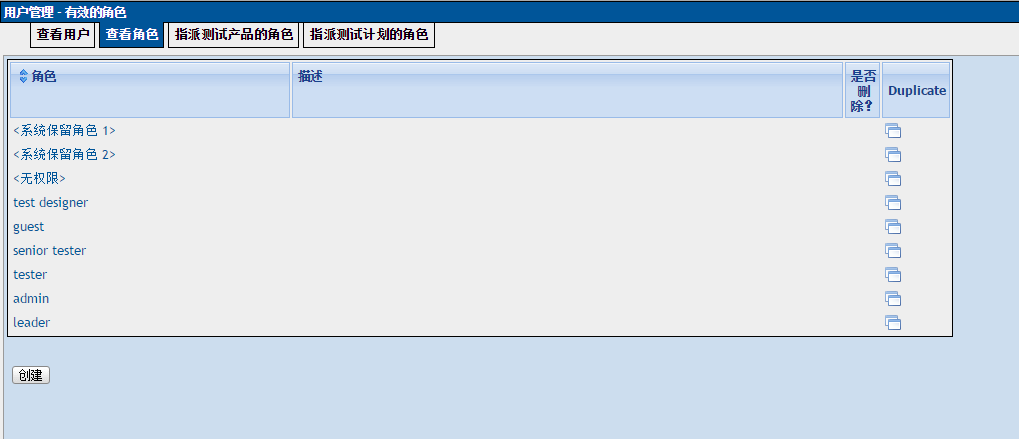
testdesigner:编辑测试规范、关键词和需求规约。
guest:可以浏览测试规范、关键词、测试结果及编辑个人信息。
senior tester:允许编辑测试规范、关键词、需求以及测试执行和创建发布。
tester:可以浏览测试规范、关键词、测试结果及编辑测试执行结果。
admin:一切权利,包括用户管理。
leader:允许编辑测试规范、关键词、需求、测试执行、测试规划(包括优先级、里程碑和分配计划)以及发布。
-切换到“查看用户”,点击“创建”:
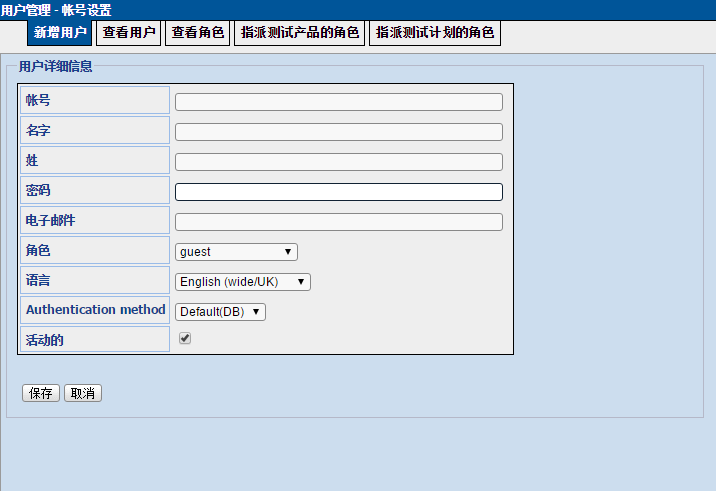
填写相关信息,创建用户。
这篇关于Testlink安装及配置的文章就介绍到这儿,希望我们推荐的文章对编程师们有所帮助!







